
文章插图
演示机型:华为MateBook X
系统版本:win10
【ps字体上下间距怎么调】APP版本:Photoshop 2021
ps调整字体上下间距共需要3个步骤,以下是华为MateBook X下ps调整字体上下间距的具体操作步骤:操作/步骤1选中文字点击字体
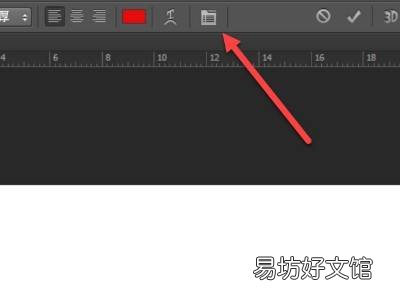
文章插图
打开ps,选中文字后点击字体图标 。2点击上下间距的箭头

文章插图
在字符选项下,点击上下间距后面的下拉箭头 。3菜单栏中设置字体间距
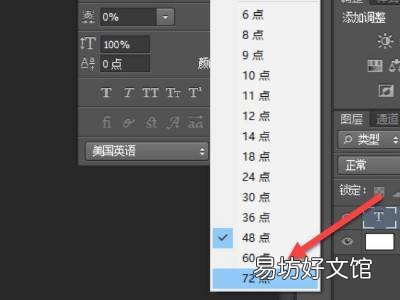
文章插图
在弹出的菜单栏,选择需要的字体间距即可 。END总结:以上就是关于ps字体上下间距怎么调的具体操作步骤,希望对大家有帮助 。
推荐阅读
- word文档怎么设置发光字体
- word字符间距在哪里改
- wps行间距20磅怎么设置
- WPS文字怎么对文字上拼音字体修改
- 苹果13手机如何设置锁屏时间字体大小
- excel字间距怎么调
- PDF文本内容如何添加上下标
- word为什么字体颜色改不过来
- Excel如何自动缩小字体
- DW代码设置字体颜色和背景色





